
Samsung S23 Ultraを再起動するにはどうすればよいですか?サムスン S23 ウルトラ電源ボタン? Samsung Galaxy S23 Ultraを再起動する方法は?
再起動 サムスンギャラクシーS23ウルトラ 電話のバグを修正する最良の方法です。また、アプリの継続的なリセット/再起動、クラッシュ、フリーズなどの問題が発生したり、タッチスクリーンが反応しない場合、またはデバイスの電源が入っていない場合でも、デバイスを再起動する必要があります。
デバイスを再起動するもう 1 つの理由は、Android オペレーティング システムを最新バージョンに更新したばかりの場合です。はい、携帯電話を再起動すると、Android スマートフォンが修復され、通常の状態に戻ります。
ただし、Android デバイスまたは Samsung 製携帯電話を再起動しても、デバイスのストレージからは何も削除されないことにも注意してください。したがって、携帯電話を再起動すると、携帯電話上の写真、ビデオ、またはその他のファイルが削除されるのではないかと心配している場合、答えは「ノー」です。デバイスを再起動しても、デバイス上では何も削除されません。
これ以上の崇拝はせずに、電源ボタンを使用して Samsung デバイスを再起動する方法を説明します。
Samsung Galaxy S23 Ultraを再起動する方法
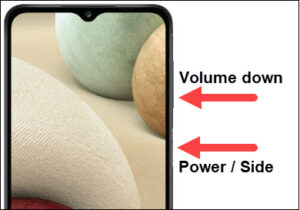
ステップ1: 押し続けると、 サイドボタン & ボリュームダウンボタン 「電源オフ」プロンプトが表示されるまで放します。
ステップ2: 次に、 再起動.
ステップ3: 確認するにはタップします 再起動。
ここで、再起動が完了するまで少なくとも 30 秒待ちます。
Samsung Galaxy が応答しない場合は、この 2 番目の方法を使用してください。
代替方法による Samsung S23 Ultra の再起動
ステップ1: を同時に押し続けます サイドボタン & ボリュームダウンボタン 15 秒後に Samsung Galaxy 画面が表示されるまで押し続けてから放します。
ステップ2: 再起動プロセスが完了するまで数秒待ちます。
この後もデバイスの電源をオンにできない場合は、充電して再試行する必要があります。
Samsung Galaxy S23 Ultraについて
サムスンギャラクシーS23ウルトラ は、Samsung 製の強力なスマートフォンで、フード部分に多くの優れた機能が組み込まれています。このハンドセットには、Dynamic AMOLED 6.8X、2Hz、HDR120+、および 10 nits (ピーク) で 1750 インチの画面表示サイズが付属しています。プレミアムボディは、IP68の防塵・防水性能(最大1.5mで30分間)、落下や傷に強いArmorアルミニウムフレーム、スタイラス、2.8ミリ秒の遅延(Bluetooth統合、加速度計、ジャイロ)を備えています。
Samsung S23 ウルトラには、Android 8550、One UI 8 上で動作する Qualcomm SM2-AC Snapdragon 4 Gen 13 (5.1 nm) が搭載されており、256GB 8GB RAM、256GB 12GB RAM、512GB 12GB RAM、1TB 12GB RAM の内蔵メモリが搭載されています。この携帯電話には、200 MP + 10 MP + 10 MP + 12 MP の優れた背面カメラと、自撮り用の 12 MP の前面カメラが搭載されています。バッテリー容量は5000mAhで、急速充電とワイヤレス充電の両方が可能です。





コメントを残す